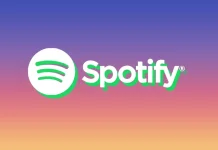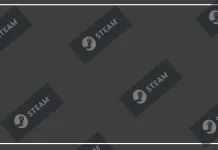Hvis du har mistet din fjernbetjening, skal du ikke bekymre dig. Der er flere måder at styre lydstyrken på din TCL Roku TV uden den. Her er hvordan:
1. Brug de fysiske knapper på dit TV
De fleste TCL Roku TV har fysiske knapper til grundlæggende funktioner, herunder lydstyrkekontrol. Disse knapper er normalt placeret på siderne eller i bunden af TV-rammen nær logoet.
Konfigurationer af knapper:
- Enkelt knap: Ingen direkte lydstyrkekontrol. Brug Roku mobilapp eller en ekstern fjernbetjening.
- Tre knapper:
- Øg lydstyrken: Tryk på den højre knap.
- Sænk lydstyrken: Tryk på den venstre knap.
- Joystick i gamepad-stil:
- Øg lydstyrken: Tryk opad.
- Sænk lydstyrken: Tryk nedad.
- Fire knapper:
- Lydstyrke +: Tryk for at øge.
- Lydstyrke -: Tryk for at sænke.
- Fem knapper (med eller uden mute-knap):
- Lydstyrke +: Tryk for at øge.
- Lydstyrke -: Tryk for at sænke.
Disse knapper er normalt placeret bagpå nederst eller på siden af TV’et. Lydstyrkeniveauet vises på skærmen, når du justerer det.
2. Brug Roku mobilapp
Roku mobilapp, tilgængelig for iOS og Android, kan fungere som en virtuel fjernbetjening. Følg disse trin:
- Download og installer appen: Hent appen fra Apple App Store eller Google Play Store.
- Forbind til Wi-Fi: Sørg for, at din smartphone eller tablet er på det samme Wi-Fi-netværk som din TCL Roku TV.
- Åbn appen: Start appen og forbind den til dit TV.
- Juster lydstyrken: Brug lydstyrkeknapperne på skærmen for at øge eller sænke lydstyrken på TV’et. Appen inkluderer også yderligere kontroller, der ligner den fysiske fjernbetjening.
3. Brug en universalfjernbetjening fra en tredjepart
Universalfjernbetjeninger kan programmeres til at styre TCL Roku TV’er. Hvis du har en universalfjernbetjening, skal du følge programmeringsinstruktionerne for at styre dit TV. Hvis ikke, kan det være lettere at købe en ny fjernbetjening.
4. Brug stemmestyringsintegration
Hvis din TCL Roku TV understøtter stemmestyring, kan du bruge platforme som Amazon Alexa eller Google Assistant:
For Alexa:
- Aktiver Roku-færdigheden: Åbn Alexa-appen, find Roku-færdigheden, aktiver den og log ind på din Roku-konto.
- Find enheder: Sig “Alexa, find mine enheder.”
- Konfigurer dit TV i Alexa-appen: Følg de yderligere instruktioner.
- Brug stemmekommandoer: Styr dit TV med kommandoer som “Alexa, tænd min TCL TV” eller “Alexa, skru op for lydstyrken på min TCL TV.”
For Google Assistant:
- Forbind Roku til Google Home: Åbn Google Home-appen, tryk på “+”-ikonet, vælg “Fungerer med Google” og find Roku. Log ind på din Roku-konto.
- Tildel dit TV til et rum: Navngiv din TCL Roku TV for nem kontrol.
- Brug stemmekommandoer: Sig “Hey Google, tænd min TCL TV” eller “Hey Google, skru op for lydstyrken på min TCL TV.”
Sørg for, at din TCL Roku TV og stemmestyringsenheden er på det samme Wi-Fi-netværk.
5. Brug HDMI-CEC-funktionen
Hvis du har eksterne enheder, der understøtter HDMI-CEC-funktionen (Consumer Electronics Control), kan du styre lydstyrken på TV’et ved hjælp af disse enheder. Denne mulighed er dog mindre pålidelig og mere kompleks end at bruge mobilappen.
Konklusion
Den bedste mulighed er at bruge Roku mobilappen på din telefon, hvilket giver dig mulighed for at styre dit TV uden at rejse dig fra din stol. Installationen og opsætningen af appen tager kun et par minutter og giver en bekvem og effektiv løsning.